
Innholdsfortegnelse:
- Forfatter John Day [email protected].
- Public 2024-01-30 11:25.
- Sist endret 2025-01-23 15:02.


Før jeg forklarer detaljene for min erkjennelse, skal jeg fortelle deg en liten historie;)
Jeg bor på landet og har dessverre ikke kommunalt kloakk, så jeg har et sanitæranlegg på stedet som fungerer med heispumpe. Alt fungerer vanligvis bra til den dagen jeg hadde strømbrudd i flere dager på grunn av en storm …
Ser du hvor jeg går med dette? Nei?
Vel, uten strøm fungerer ikke pumpen som brukes til å tømme vannet ut av gropen!
Og dessverre for meg tenkte jeg ikke på det den gangen … så vannstanden gikk opp, igjen og igjen til brønnen der pumpen er nesten full! Dette kan skade hele systemet (som er for dyrt …)
Så jeg hadde ideen om å lage en alarm for å advare meg når vannet i pumpebrønnen når et unormalt nivå. Så hvis det er et problem med pumpen eller hvis det er strømbrudd, vil alarmen lyde, og jeg vil kunne gripe inn umiddelbart før noen større skader.
Her går vi for forklaringer!
Trinn 1: Verktøy og elektronikkomponenter

Elektronikk komponenter:
- 1 mikrochip PIC 12F675
- 2 midlertidige bryterknapper
- 1 LED
- 1 summer
- 1 DC-DC boost-modul (fordi summeren min krever 12V for å være høy)
- 4 motstander (180 ohm; 2 x 10K ohm; 100K ohm)
- 1 detektor (flyter)
- 1 batteriholder
- 1 kretskort
- 1 plastboks/eske
Verktøy:
- En programmerer for å injisere koden i en Microchip 12F675 (f.eks. PICkit 2)
- 4,5V mini strømforsyning
Jeg anbefaler deg å bruke Microchip MPLAB IDE (freeware) hvis du vil endre koden, men du trenger også CCS Compiler (shareware). Du kan også bruke en annen kompilator, men du trenger mange endringer i programmet.
Men jeg vil gi deg. HEX -fil slik at du kan injisere den direkte i mikrokontrolleren.
Trinn 2: Forpliktelser
- Systemet må være selvforsynt med energi for å fungere ved strømbrudd.
- Systemet må ha en autonomi på minst 1 år (jeg utfører vedlikehold av sanitæranlegg en gang i året).
- Alarmen må kunne høres på gjennomsnittlig avstand. (ca 50 meter)
- Systemet må passe i en relativt liten eske
Trinn 3: Skjematisk
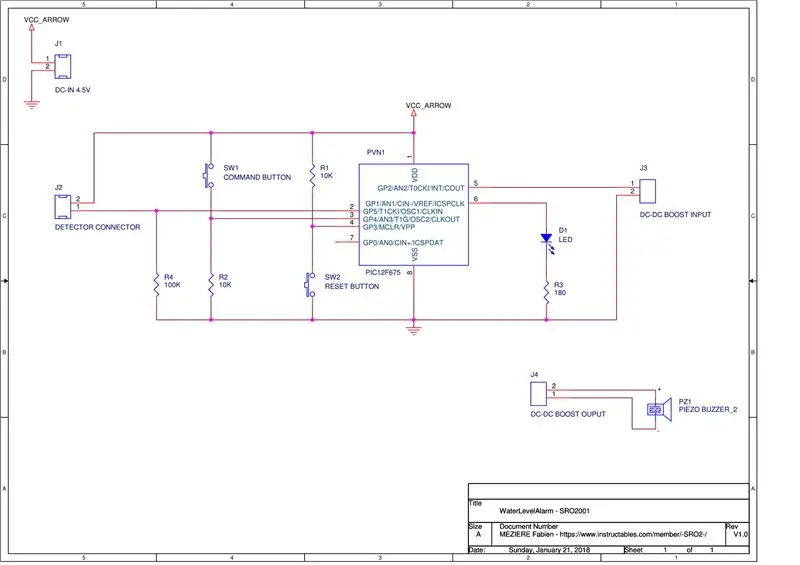
Her er skjematikken laget med CADENCE Capture CIS Lite. Forklaring av komponentenes rolle:
- 12F675: mikrokontroller som administrerer innganger og utganger
- SW1: betjeningsknapp
- SW2: tilbakestillingsknapp
- D1: status -LED
- R1: opptrekksmotstand for MCLR
- R2: nedtrekksmotstand for styring av knappene
- R3: strømbegrensende motstand for LED D1
- R4: strømbegrensende motstand i sensoren
- PZ1: summer (alarmtone)
- J3 og J4: kontakter med DC-DC boost-modulen mellom dem
DC-DC boost-modulen er valgfri, du kan koble summeren direkte til mikrokontrolleren, men jeg bruker den for å øke lydnivået til summeren min fordi driftsspenningen hans er 12V mens spenningen til mikrokontrolleren bare er 4,5V.
Trinn 4: Prototyping på brødbrett
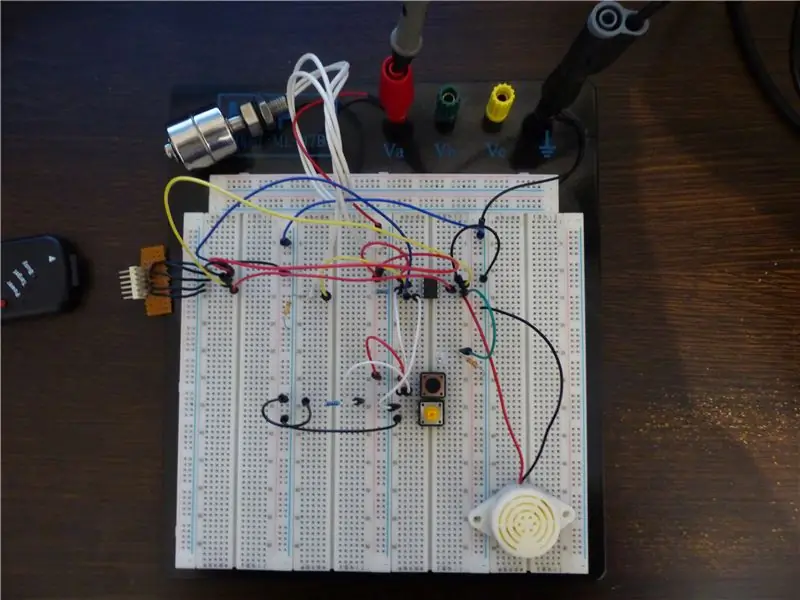

La oss montere komponentene på et brødbrett i henhold til skjemaet ovenfor og programmere mikrokontrolleren!
Ikke noe spesielt å si bortsett fra det faktum at jeg la til et multimeter i ammeter -modus i serie med monteringen for å måle strømforbruket.
Strømforbruket må være så lavt som mulig fordi systemet må fungere 24/24h og må ha en autonomi på minst 1 år.
På multimeteret kan vi se at strømforbruket til systemet bare er 136uA når mikrokontrolleren er programmert med den endelige versjonen av programmet.
Ved å drive systemet med 3 batterier på 1,5V 1200mAh gir det en autonomi på:
3 * 1200 / 0,136 = 26470 H autonomi, ca 3 år!
Jeg kan få slik autonomi fordi jeg setter mikrokontrolleren i SLEEP -modus i programmet, så la oss se programmet!
Trinn 5: Programmet

Programmet er skrevet på C -språk med MPLAB IDE og koden er kompilert med CCS C Compiler.
Koden er fullstendig kommentert og ganske enkel å forstå. Jeg lar deg laste ned kildene hvis du vil vite hvordan den fungerer eller hvis du vil endre den.
Kort sagt, mikrokontrolleren er i standby -modus for å spare maksimal energi, og den våkner hvis det er en endring av tilstanden på pin 2:
Når væskenivåsensoren er aktivert, fungerer den som en åpen bryter, og derfor endres spenningen på pinnen 2 fra høy til lav). Deretter utløser mikrokontrolleren alarmen for å advare.
Vær oppmerksom på at det er mulig å tilbakestille mikrokontrolleren med SW2 -knappen.
Se en zip -fil av MPLAB -prosjektet nedenfor:
Trinn 6: Lodding og montering


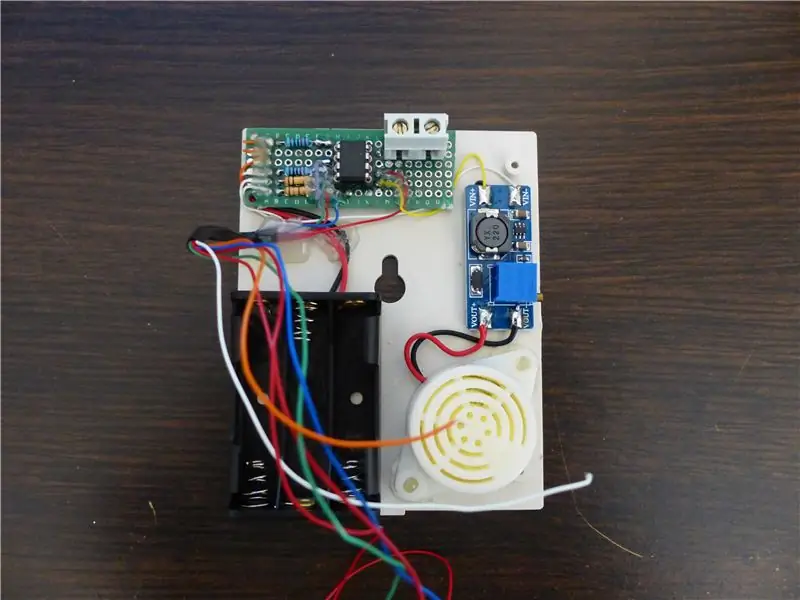
Jeg sveiser komponentene på PCB i henhold til diagrammet ovenfor. Det er ikke lett å plassere alle komponentene for å lage en ren krets, men jeg er ganske fornøyd med resultatet! Når jeg var ferdig med sveisene la jeg varmt lim på ledningene for å sikre at de ikke beveget seg.
Jeg har også gruppert ledningene som går på forsiden av esken sammen med en "varmekrympeslange" for å gjøre den renere og mer solid.
Jeg boret deretter gjennom frontpanelet på saken for å installere de to knappene og LED -en. Deretter lodder du til slutt ledningene til frontpanelets komponenter etter å ha vridd dem sammen. Deretter varmt lim for å unngå at den beveger seg.
Trinn 7: Systemdriftsdiagram
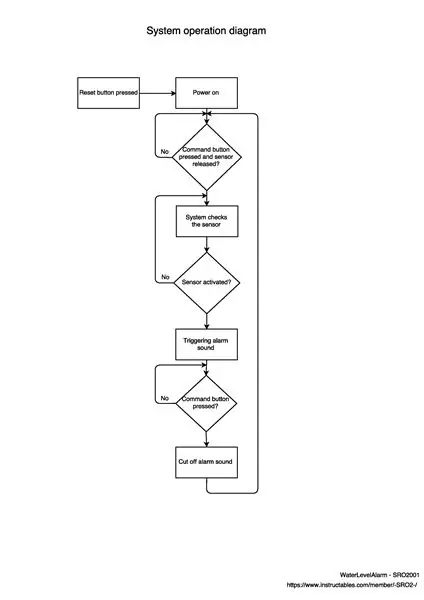
Her er diagrammet over hvordan systemet fungerer, ikke programmet. Det er en slags mini brukermanual. Jeg har lagt PDF -filen til diagrammet som et vedlegg.
Trinn 8: Video

Jeg lagde en kort video for å illustrere hvordan systemet fungerer, med en kommentar på hvert trinn.
På videoen manipulerer jeg sensoren for hånd for å vise hvordan den fungerer, men når systemet er på sin endelige plass vil det være en lang kabel (ca. 5 meter) som går fra alarmen til sensoren installert i brønnen der brønnen vannstanden må overvåkes.
Trinn 9: Konklusjon
Her er jeg på slutten av dette prosjektet, det er et veldig beskjedent lite prosjekt, men jeg tror det kan være nyttig for en nybegynner innen elektronikk som en base eller et supplement til et prosjekt.
Jeg vet ikke om skrivestilen min vil være riktig fordi jeg delvis bruker en automatisk oversetter for å gå raskere, og siden jeg ikke er engelsktalende, tror jeg noen setninger sannsynligvis vil være rare for folk som skriver engelsk perfekt.
Gi meg beskjed hvis du har spørsmål eller kommentarer til dette prosjektet!
Anbefalt:
Ta flotte bilder med en iPhone: 9 trinn (med bilder)

Ta flotte bilder med en iPhone: De fleste av oss har med oss en smarttelefon overalt i disse dager, så det er viktig å vite hvordan du bruker smarttelefonkameraet ditt til å ta flotte bilder! Jeg har bare hatt en smarttelefon i et par år, og jeg har elsket å ha et greit kamera for å dokumentere ting jeg
Raspberry Pi -eske med kjølevifte med CPU -temperaturindikator: 10 trinn (med bilder)

Raspberry Pi-eske med kjølevifte med CPU-temperaturindikator: Jeg hadde introdusert bringebær pi (heretter som RPI) CPU-temperaturindikatorkrets i det forrige prosjektet. Kretsen viser ganske enkelt RPI 4 forskjellige CPU-temperaturnivå som følger.- Grønn LED ble slått på når CPU -temperaturen er innenfor 30 ~
Slik gjør du det: Installere Raspberry PI 4 Headless (VNC) med Rpi-imager og bilder: 7 trinn (med bilder)

Howto: Installere Raspberry PI 4 Headless (VNC) Med Rpi-imager og bilder: Jeg planlegger å bruke denne Rapsberry PI i en haug med morsomme prosjekter tilbake i bloggen min. Sjekk det gjerne ut. Jeg ønsket å begynne å bruke Raspberry PI igjen, men jeg hadde ikke tastatur eller mus på min nye plassering. Det var en stund siden jeg konfigurerte en bringebær
Plattformspill med uendelige nivåer på GameGo med Makecode Arcade: 5 trinn (med bilder)

Plattformspill med uendelige nivåer på GameGo med Makecode Arcade: GameGo er en Microsoft Makecode -kompatibel retro spillkonsoll utviklet av TinkerGen STEM education. Den er basert på STM32F401RET6 ARM Cortex M4 -brikken og laget for STEM -lærere eller bare folk som liker å ha det gøy med å lage retro videospill
Slik demonterer du en datamaskin med enkle trinn og bilder: 13 trinn (med bilder)

Slik demonterer du en datamaskin med enkle trinn og bilder: Dette er en instruksjon om hvordan du demonterer en PC. De fleste grunnkomponentene er modulære og fjernes lett. Det er imidlertid viktig at du er organisert om det. Dette vil bidra til å hindre deg i å miste deler, og også i å gjøre monteringen igjen
